标签:push 目的 master git init 查看 email 整理 window win
整理网上一些教程给自己做个笔记。
本次操做需要用到管理工具git,下载地址:https://git-scm.com/
安装好之后,打开所要上传的项目文件夹, 鼠标右键点击windows系统下选择git Bash Here
1.git与github之间的传输是通过SSH加密的,所以第一步先在本地生成一.ssh(github的注册这里不做介绍)。
1) 先查看本地是否有.ssh文件,有的话删掉,通常文件在C盘的用户文件夹里
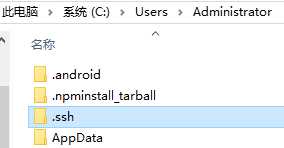
2)新建一个文件夹作为本地上传仓库,使用git-bash进入到这个文件夹后输入下面的命令生成.ssh(邮箱位置填你自己的)
$ ssh-keygen -t rsa -C "your email@.com"
默认一直回车就可以了
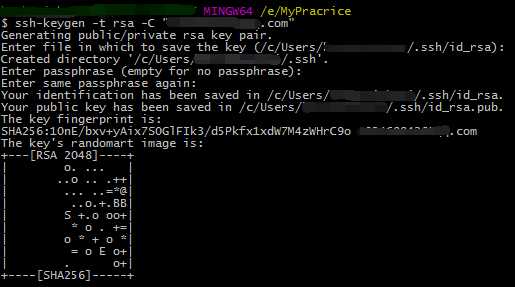
显示这些就表示添加成功了,在C盘用户目录下会生成.ssh文件夹,里面会包含有id_rsa与id_rsa.pug这俩个文件
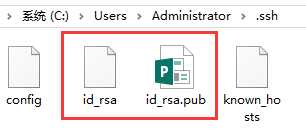
3)为了避免与github创建连接时出错,可以新建一个config文件,将以下代码复制进去
Host github.com User git Hostname ssh.github.com PreferredAuthentications publickey IdentityFile ~/.ssh/id_rsa Port 443
2.在github上添加公钥
1)将id_rsa.pub的内容复制到指定位置
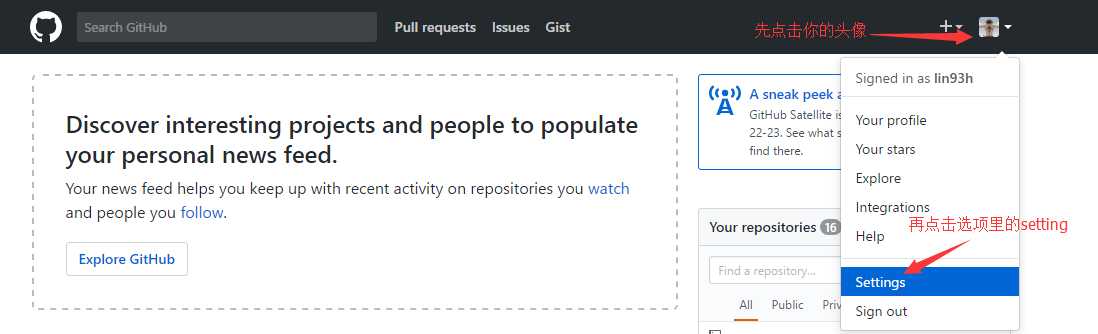
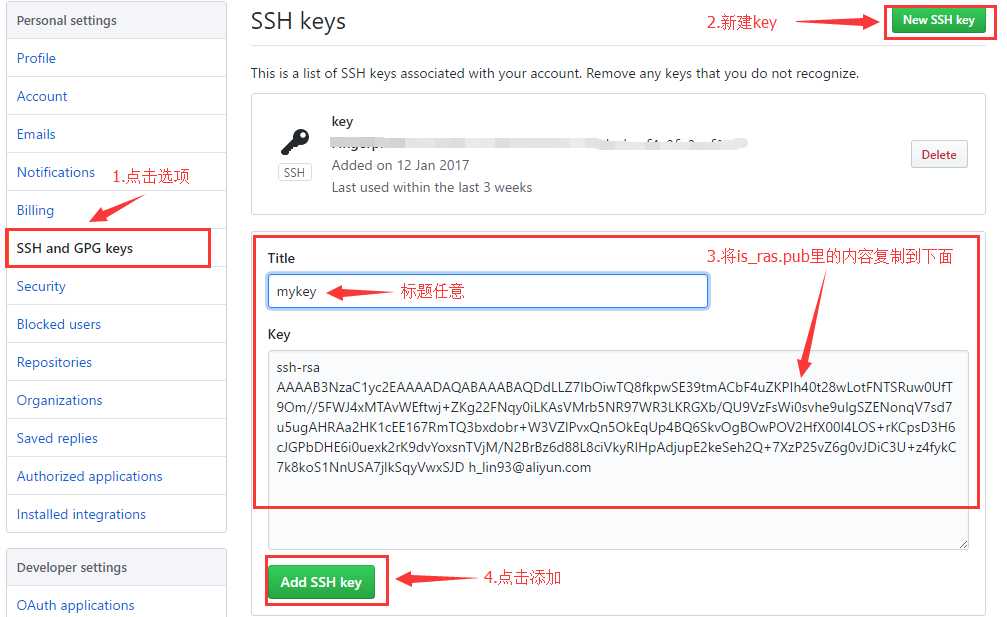
2)测试是否连接成功
在git-bash里输入以下命令
$ ssh -t git@github.com

显示这些表示连接成功
3.上传文件
1)创建git配置文件,输入下面的命令会在文件夹里生成一个.git文件,默认是隐藏文件
$ git init
2)添加要上传的所有文件
$ git add .
3)确认添加,并附上更新信息
$ git commit -m ‘任意文字‘
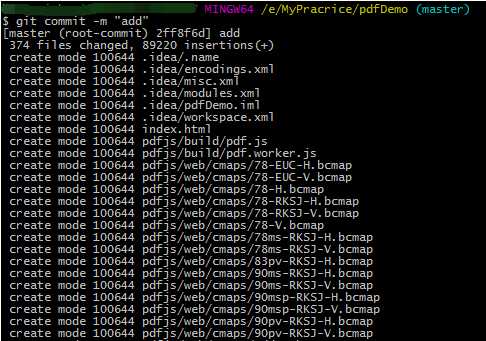
在这过程中可能出现下图中出现的问题

解决方法:
先执行: $ git remote rm origin
再执行: $ git remote add origin git@github.com:heshaui/pdfjsDemo.git (origin后面的换成你github上项目的地址)
4)最后一步,将文件push到你的github上
$ git push -u origin master
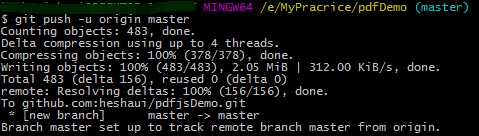
也可以简写为 $ git push ,作用一样。
这样项目就上传成功了。
标签:push 目的 master git init 查看 email 整理 window win
原文地址:http://www.cnblogs.com/linh93/p/6275835.html